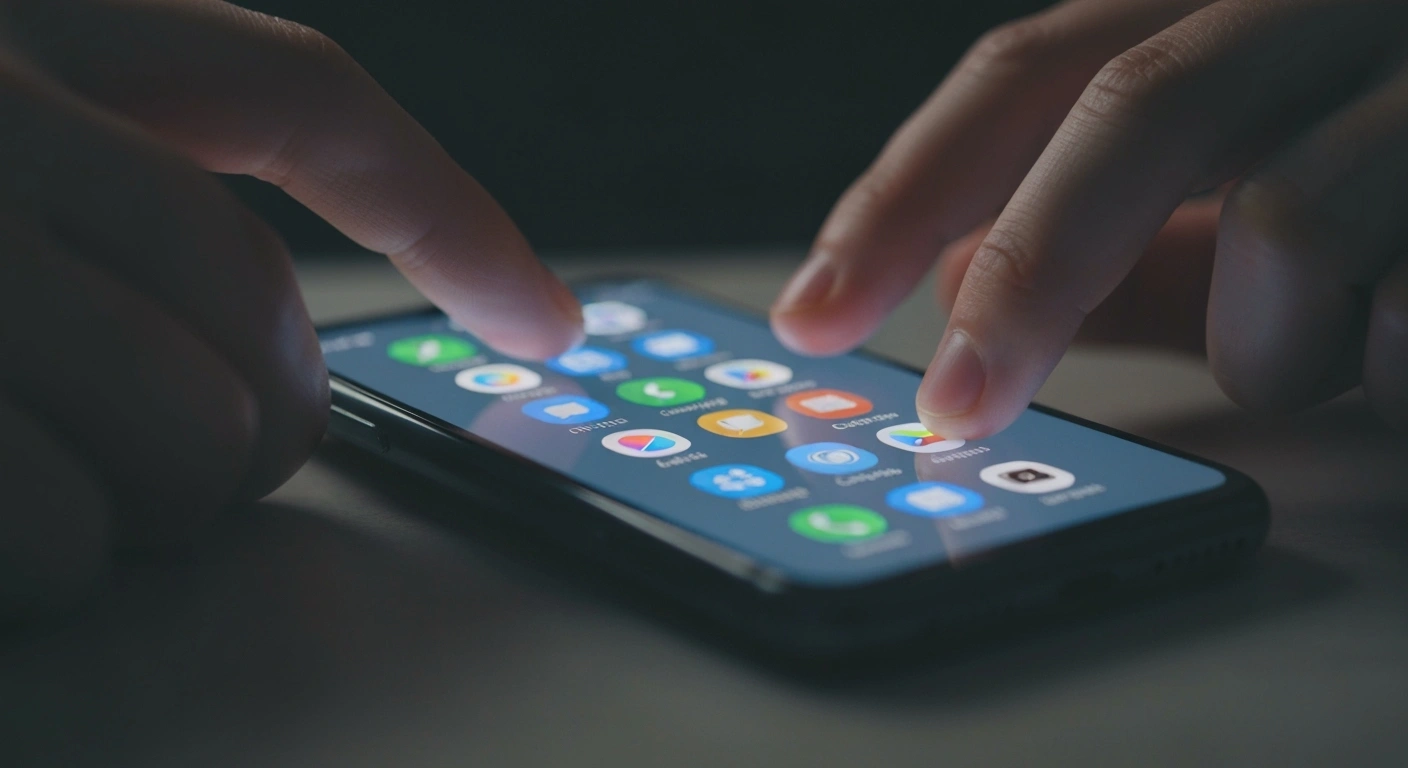W dynamicznym świecie mobilnych technologii, gdzie personalizacja i intuicyjna obsługa stają się coraz istotniejsze, zdarza się, że ikony aplikacji niespodziewanie znikają z ekranu początkowego, wprowadzając zamieszanie. Ten artykuł to kompleksowy przewodnik, który pomoże Ci odzyskać pełną kontrolę nad Twoim smartfonem. Wyjaśnimy, jak przywrócić ukryte programy, kiedy warto je ponownie zainstalować oraz na jakie specyficzne wyzwania możesz natrafić, zwłaszcza na urządzeniach z Androidem. Przygotuj się na uporządkowanie swojego cyfrowego środowiska!
Jak skutecznie przywrócić aplikacje do ekranu początkowego na różnych urządzeniach?
Skuteczne przywracanie aplikacji na ekran początkowy to proces, który na szczęście jest intuicyjny, choć różni się nieco w zależności od systemu operacyjnego urządzenia. Zrozumienie specyfiki Androida i iOS pozwoli na szybkie odzyskanie porządku na naszym wirtualnym pulpicie. Faktem jest, że większość aplikacji po prostu trafia do ogólnej szuflady aplikacji lub biblioteki i czeka na nasze działanie.
Na systemach mobilnych od Google i Apple, głównym sposobem jest przeciągnięcie ikony z listy wszystkich zainstalowanych programów. W przypadku Androida, po zainstalowaniu aplikacji, jej ikona najczęściej trafia do tak zwanej „szuflady aplikacji”. Aby pojawiła się na jednym z ekranów głównych, wystarczy ją stamtąd „chwycić” i upuścić w wybranym miejscu. Podobnie działa to na iOS, gdzie nowe aplikacje często lądują w „Bibliotece aplikacji”, która jest domyślnym magazynem wszystkich programów.
Oto, jak przywrócić ikony na ekran początkowy:
- Na Androidzie – dotknij i przytrzymaj ikonę aplikacji w szufladzie aplikacji, a następnie przeciągnij ją na wybrany ekran główny. Możesz ją umieścić w wolnym miejscu lub w folderze.
- Na iOS – po zainstalowaniu, nowa aplikacja może trafić bezpośrednio do Biblioteki aplikacji. Aby ją dodać na ekran początkowy, znajdź ją w Bibliotece, dotknij i przytrzymaj ikonę, a następnie przeciągnij ją na jeden z dostępnych ekranów głównych.
- Dla iOS istnieje również opcja bezpośredniego dodania do ekranu początkowego z App Store tuż po pobraniu, co jest istotne dla wielu użytkowników.
Czy aplikacja mogła zostać ukryta i jak ją odnaleźć?
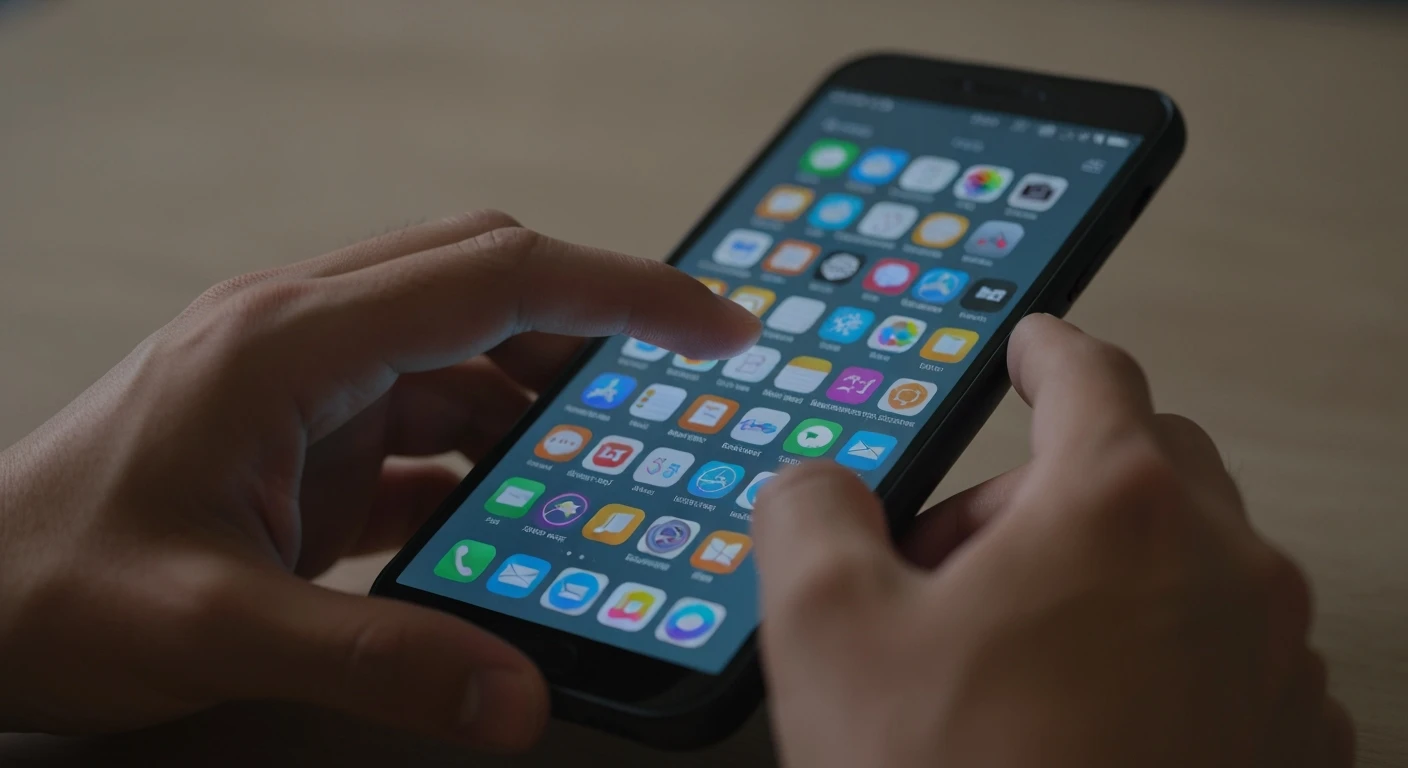
Aplikacje rzeczywiście mogą zostać ukryte, co jest coraz częstszą funkcją w nowoczesnych systemach operacyjnych, służącą porządkowi lub prywatności. Na urządzeniach z iOS, nowo zainstalowane programy domyślnie mogą trafiać wyłącznie do Biblioteki aplikacji, jeśli użytkownik nie zmienił tego w ustawieniach. Ponadto, całe strony ekranu głównego mogą być celowo ukryte, co sprawia wrażenie, że zniknęły grupy aplikacji. Zrozumienie tych mechanizmów jest istotne.
W systemie Android producenci często implementują własne mechanizmy ukrywania, np. w nakładkach takich jak Samsung One UI czy Xiaomi MIUI. Może to być funkcja w ustawieniach launchera, w specjalnych „bezpiecznych folderach” wymagających hasła, a nawet w przestrzeni prywatnej, gdzie aplikacje są izolowane od reszty systemu. Ta różnorodność stanowi wyzwanie, gdyż każda nakładka ma swoje unikalne ścieżki dostępu do ukrytych programów.
Aby odnaleźć ukrytą aplikację, warto rozpocząć od systemowej wyszukiwarki – na iOS to Spotlight (przeciągnięcie palcem w dół na ekranie głównym), a na Androidzie pasek wyszukiwania na ekranie głównym lub w szufladzie aplikacji. Wpisanie nazwy programu niemal zawsze wskaże jego lokalizację, nawet jeśli jest on ukryty. Alternatywnie, sprawdź Ustawienia -> Aplikacje -> Wszystkie aplikacje (Android) lub Ustawienia -> Czas przed ekranem -> Ograniczenia treści i prywatności -> Dozwolone aplikacje (iOS), by upewnić się, że aplikacja nie jest zablokowana.
Kiedy ponowna instalacja jest najlepszym rozwiązaniem?
Ponowna instalacja to najlepsze rozwiązanie, gdy aplikacja zachowuje się niestabilnie, zniknęła całkowicie, jest uszkodzona lub przestała działać. Często to najprostsza droga do przywrócenia pełnej funkcjonalności. Fakt, że aplikacje mogą ulec uszkodzeniu przez błędy systemowe, zepsute dane cache czy niekompatybilne aktualizacje, sprawia, że świeża instalacja jest często niezbędna.
Główne scenariusze wymagające reinstalacji to całkowite zniknięcie aplikacji z ekranu głównego po aktualizacji systemu lub w wyniku błędu. Inne sygnały to ciągłe zawieszanie się („crashowanie”) lub niemożność uruchomienia programu. Jeśli aplikacja zajmuje nadmierną ilość miejsca przez zbuforowane dane, których nie da się łatwo wyczyścić, ponowna instalacja również może rozwiązać problem, poprawiając stabilność działania.
Aby usunąć aplikacje i ponownie je zainstalować, proces jest prosty. Na Androidzie odinstaluj aplikację z ustawień lub długim przytrzymaniem ikony, następnie w Sklepie Play wyszukaj program i wybierz „Zainstaluj”. Na iOS otwórz App Store, wyszukaj aplikację i wybierz ikonę chmury ze strzałką (jeśli wcześniej ją pobierałeś) lub „Pobierz”, by odzyskać ją na urządzeniu. Zawsze warto zabezpieczyć istotne dane przed reinstalacją.
Zobacz również: błąd aplikacji 0xc0000142
Specyficzne wyzwania z przywracaniem aplikacji na urządzeniach z Androidem?
Wyzwania z przywracaniem aplikacji na ekran początkowy urządzeń z Androidem często wynikają z jego fragmentacji i różnorodności nakładek. Producenci, tacy jak Samsung (One UI) czy Xiaomi (MIUI), wprowadzają własne modyfikacje, które wpływają na widoczność ikon i zarządzanie nimi. Co działa na jednym telefonie, niekoniecznie sprawdzi się na innym, co jest istotne przy diagnozowaniu problemów.
Jednym z popularnych scenariuszy jest sytuacja, gdy aplikacje z telefonu LG lub innego producenta, po instalacji nie pojawiają się na ekranie głównym, choć są widoczne w szufladzie. Czasem za to odpowiadają agresywne tryby optymalizacji baterii, wpływające na stabilność launchera. Należy też pamiętać o roli trybu deweloperskiego, którego nieprawidłowe ustawienia mogą zakłócić wyświetlanie interfejsu.
Inne problemy to ikony znikające po restarcie lub niemożność przeciągnięcia ikony z szuflady na ekran główny. W takich przypadkach warto sprawdzić ustawienia launchera systemowego lub zainstalować alternatywny, aby wykluczyć jego awarię. Należy również upewnić się, że żadne funkcje „ukrywania aplikacji” w ustawieniach producenta nie są aktywne, gdyż mogą maskować programy.
Dodawanie aplikacji systemowych i specjalnych na ekran główny
Aplikacje systemowe i specjalne często można dodać na ekran główny, choć proces różni się od standardowych programów. Wiele z nich jest domyślnie ukrytych, aby nie obciążać interfejsu. Niemniej, dla wielu funkcji systemowych istnieją sposoby na szybki dostęp, co jest istotne. W 2025 roku trend personalizacji interfejsu będzie jeszcze bardziej widoczny.
Dla przykładu, dodawanie aplikacji Android Auto na ekran główny może nie być oczywiste. Często ikona Android Auto pojawia się automatycznie po pierwszym podłączeniu do samochodu lub po konfiguracji. Jeśli nie, warto sprawdzić ustawienia aplikacji systemowych lub poszukać w Sklepie Play specjalnej ikony uruchamiającej Android Auto, która tworzy skrót. Nie wszystkie aplikacje systemowe posiadają pełnoprawne ikony, dostępne są jako widżety lub skróty.
Oto kilka metod dodawania programów specjalnych:
- Bezpośrednie przeciągnięcie – wiele aplikacji systemowych z szuflady (Android) lub Biblioteki (iOS) można przeciągnąć na ekran główny.
- Widżety – funkcje systemowe, np. skróty do Wi-Fi, dostępne są jako widżety, dodawane przez długie przytrzymanie pustego miejsca na ekranie.
- Skróty do konkretnych funkcji – na Androidzie można tworzyć skróty do specyficznych funkcji systemowych, np. bezpośrednie połączenie z kontaktem.
Warto pamiętać, że usuwanie wbudowanych aplikacji nie zawsze jest możliwe; często można je jedynie wyłączyć, co ukrywa ich ikonę i zwalnia zasoby, ale nie usuwa ich całkowicie.
FAQ
Jak rozpoznać, czy aplikacja została odinstalowana, czy tylko zniknęła z ekranu głównego?
To istotne rozróżnienie dla każdego użytkownika smartfona. Jeśli aplikacja zniknęła z ekranu głównego, ale nadal jest widoczna w szufladzie aplikacji (na Androidzie) lub w Bibliotece aplikacji (na iOS), oznacza to, że została tylko usunięta z widoku głównego, a nie odinstalowana. W takim przypadku, aby ją przywrócić, wystarczy znaleźć ikonę w szufladzie/bibliotece i przeciągnąć ją na ekran początkowy. Jeśli jednak nie możesz znaleźć aplikacji ani w szufladzie, ani poprzez systemową wyszukiwarkę, prawdopodobnie została ona całkowicie usunięta z urządzenia i konieczna będzie ponowna instalacja ze sklepu z aplikacjami. Pamiętaj, że usunięcie skrótu z ekranu głównego nie usuwa samej aplikacji.
Czy mogę przywrócić całą stronę ekranu początkowego, która zniknęła?
Tak, jest to możliwe, zwłaszcza w systemie iOS. Czasami całe strony ekranu początkowego mogą zostać przypadkowo ukryte. Na iOS, aby je przywrócić, dotknij i przytrzymaj pusty obszar na ekranie głównym, a następnie dotknij ikonę z kropkami na dole ekranu. Pojawi się widok ze wszystkimi stronami; wystarczy zaznaczyć te, które chcesz wyświetlić. Na Androidzie, mechanizm ten zależy od używanego launchera, ale zazwyczaj po długim przytrzymaniu pustego miejsca na ekranie głównym można edytować widoczność stron. Sprawdzenie ustawień launchera lub systemowych ustawień ekranu głównego jest istotne w tej sytuacji.
Jakie są najczęstsze powody, dla których ikony aplikacji znikają z ekranu początkowego bez mojej wiedzy?
Znikające ikony bez Twojej intencji mogą być frustrujące, ale mają kilka typowych przyczyn. Często wynika to z przypadkowego przeciągnięcia ikony poza ekran początkowy, zwłaszcza na Androidzie, gdzie trafi ona do szuflady aplikacji. Inne powody to błędy po aktualizacji systemu operacyjnego lub launchera, które mogą przestawiać ikony. Rzadziej, ale zdarza się, że problem powoduje agresywna optymalizacja baterii lub oprogramowanie antywirusowe, które może tymczasowo ukryć niektóre procesy. Warto regularnie sprawdzać ustawienia launchera oraz historię ostatnich aktualizacji systemowych, aby zidentyfikować przyczynę.
Co zrobić, gdy przywrócona aplikacja działa nieprawidłowo lub zawiesza się?
Jeśli udało Ci się przywrócić aplikację na ekran początkowy, ale nadal działa ona niestabilnie, oznacza to, że problem jest głębszy niż tylko brak ikony. Pierwszym krokiem jest wyczyszczenie danych podręcznych (cache) aplikacji – znajdziesz tę opcję w Ustawieniach telefonu, w sekcji „Aplikacje”. Jeśli to nie pomoże, spróbuj całkowicie wyczyścić dane aplikacji, pamiętając, że usunie to wszystkie zapisane w niej informacje. Ostatecznym rozwiązaniem, często najskuteczniejszym, jest ponowna instalacja aplikacji. Przed reinstalacją upewnij się, że masz kopię zapasową ważnych danych związanych z aplikacją, jeśli takowe istnieją.